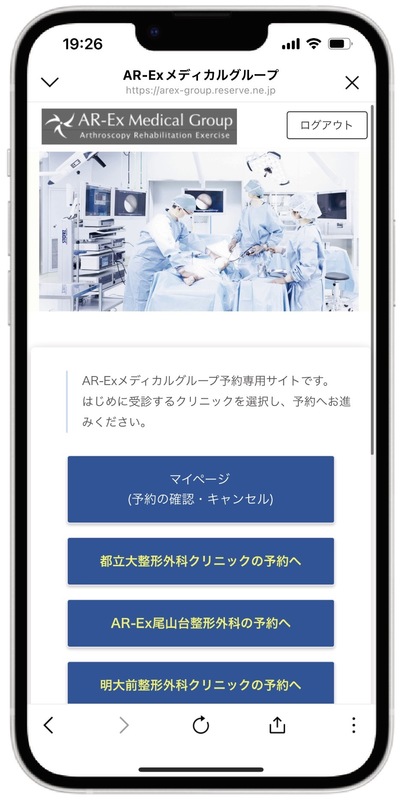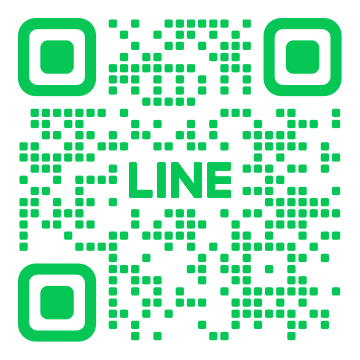LINE予約のご利用方法
LINE予約を行うには、「お友だち追加」が必要です
はじめての方のご予約
Step2
「患者登録をする」を押して下さい。その後「いいえ(新規登録)」を押してください。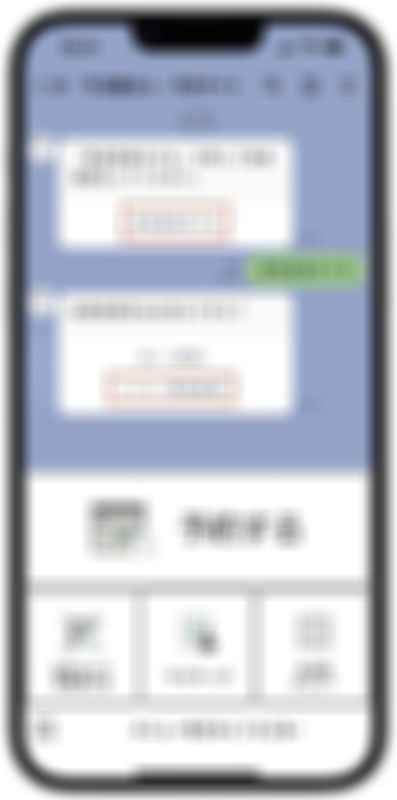
「患者登録をする」を押して下さい。その後「いいえ(新規登録)」を押してください。
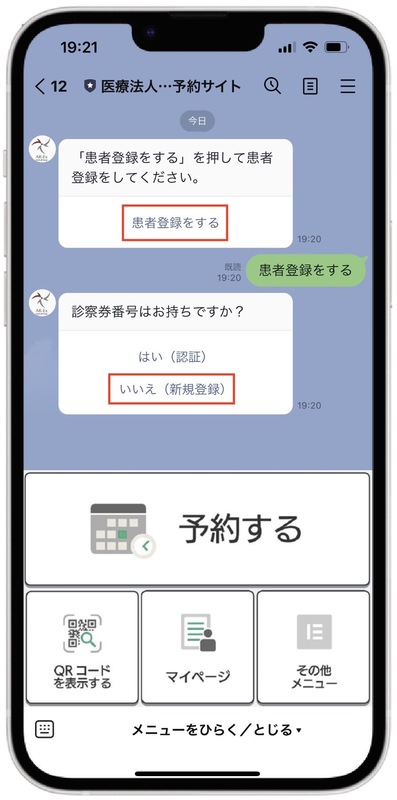
Step3
名前と「性」と「名」で入力して下さい。同様に「フリガナ」を入力して下さい。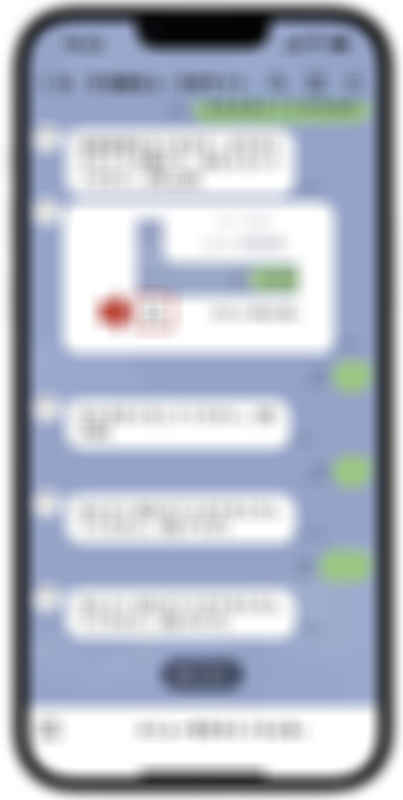
名前と「性」と「名」で入力して下さい。同様に「フリガナ」を入力して下さい。

Step4
「生年月日」、「性別」、「電話番号」を入力して下さい。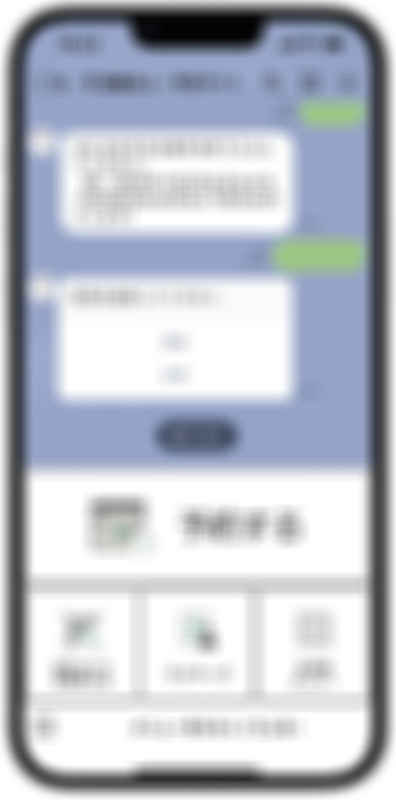
「生年月日」、「性別」、「電話番号」を入力して下さい。
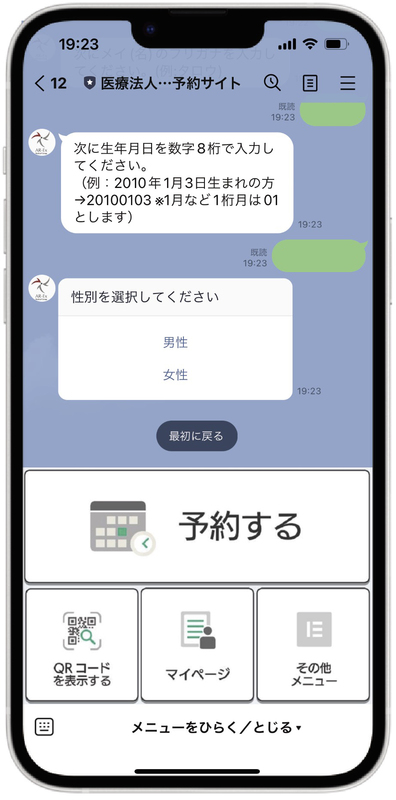
Step5
「確定する(登録実施)」押すと、患者登録が完了します。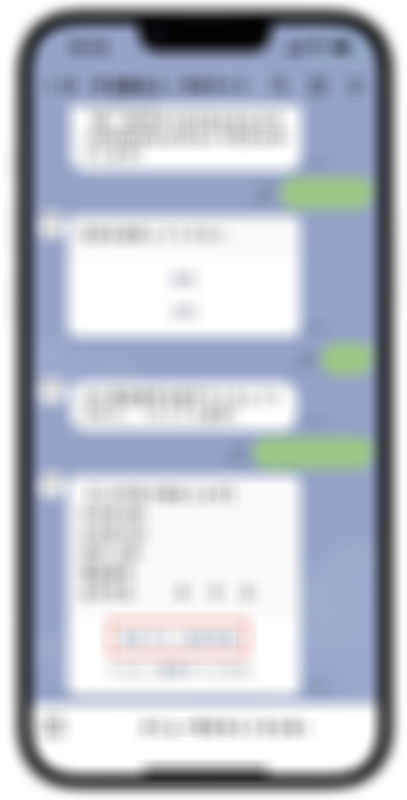
「確定する(登録実施)」押すと、患者登録が完了します。
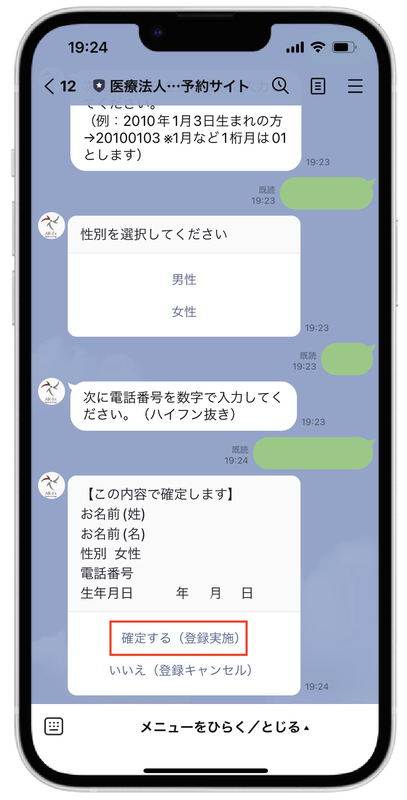
Step6
「予約する」を押して、「マイページを表示する」を押して下さい。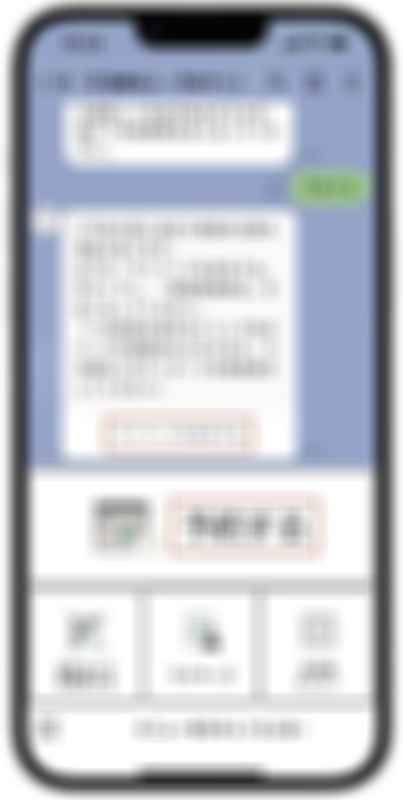
「予約する」を押して、「マイページを表示する」を押して下さい。
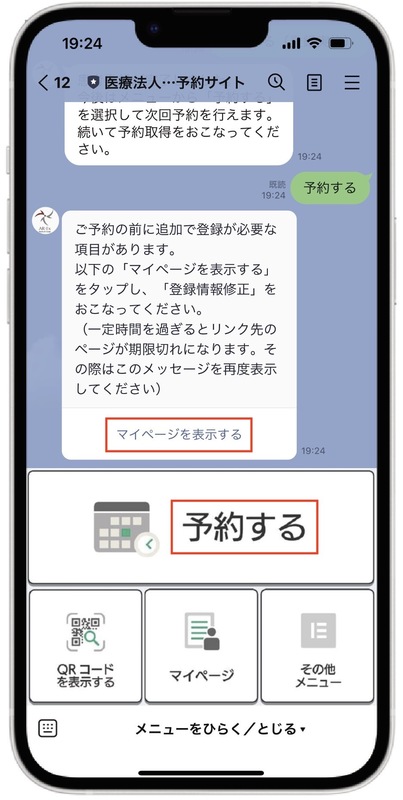
Step7
「メールアドレス」を入力して情報の登録が完了です。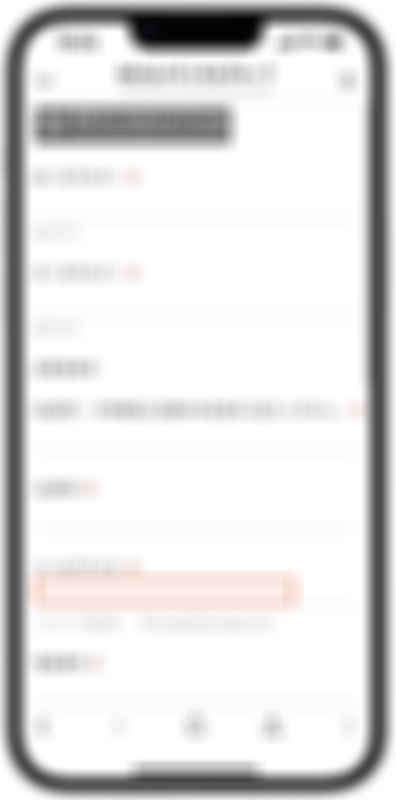
「メールアドレス」を入力して情報の登録が完了です。
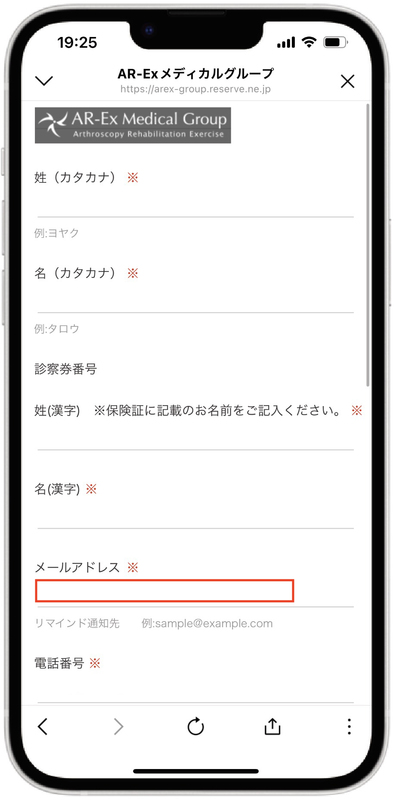
Step8
「さいたま整形外科クリニックの予約へ」押して、「はじめての受診」を押して予約を進めて下さい。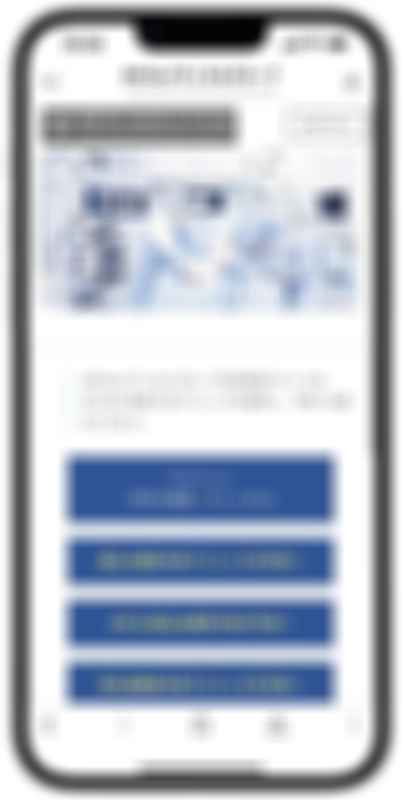
「さいたま整形外科クリニックの予約へ」押して、「はじめての受診」を押して予約を進めて下さい。